【 라즈베리파이 】 #11 RaspberryPi GPIO
※ GPIO 포트 란?
GPIO( General Purpose Input Output) Port 라는 용어로서 , Port는 어떤 신호가 드나드는 지점을 말한다. 통신을 하기 위한 신호가 드나들면 통신포트, 신호가 입력되면 입력포트, 신호가 출력되면 출력 포트라고 한다. GPIO 포트는 신호의 입력과 출력 또는 다른 부가 기능으로 사용될 수 있는 다목적 포트이다. 이를 프로그래밍으로 제어하는 것이다.
※ GPIO 포트 셋 2가지 ( BCM & wPi )
라즈베리파이의 GPIO 포트에 주요 2가지 포트 명칭 셋이 사용되는데,
wPi (WiringPi) 와 BCM 이다.
BCM은 라즈베리파이의 메인 칩인 BCM283x 칩의 물리적인 핀 번호를 그대로 적용한 핀 명칭으로서 기본 제공되는 파이썬 라이브러리가 이 명칭 셋을 사용한다. wPi 명칭 셋은 GPIO핀을 우선 기준으로 순서대로 동일하게 매칭이 되도록 배치를 한 것인데, 예를 들어 GPIO.5 번핀의 wPi 명칭도 5 번이며, GPIO.21 번핀의 wPi 명칭도 21 번으로 되어 있어 프로그램 작성시 포트 기준으로 작성이 용이하도록 한 의도를 가지고 있다. 따라서 특정 제작자에 의해 만들어진 라이브러리를 사용할 경우, 정확한 제어를 위해 어떤 명칭셋에 따라 작성된 라이브러리 인지 확인 할 필요가 있다.
아래 이미지들은 두가지 포트를 보기 편하게 만든 것이고 자신이 보기에 편한 이미지를 사용하면 된다.
'라즈베리파이 > 라즈베리_기초' 카테고리의 다른 글
| 【 라즈베리파이 】 #13 LED Fade In Out 실습 (0) | 2018.06.20 |
|---|---|
| 【 라즈베리파이 】 #12 RaspberryPi 실습 ③ LED On Off 실습 with Switch (0) | 2018.06.07 |
| 【 라즈베리파이 】#10 RaspberryPi 실습 ② (0) | 2018.04.20 |
| 【 라즈베리파이 】#09 RaspberryPi 실습 ① (0) | 2018.04.19 |
| 【 라즈베리파이 】#08 RaspberryPi OS 부팅 ⑤ 한글폰트 설치 마무리 옵션 셋업 (0) | 2018.04.09 |
















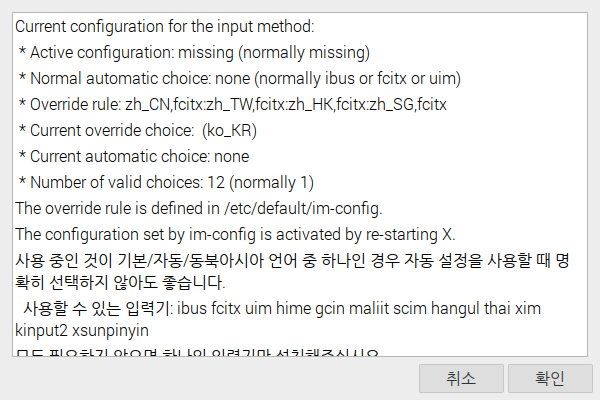




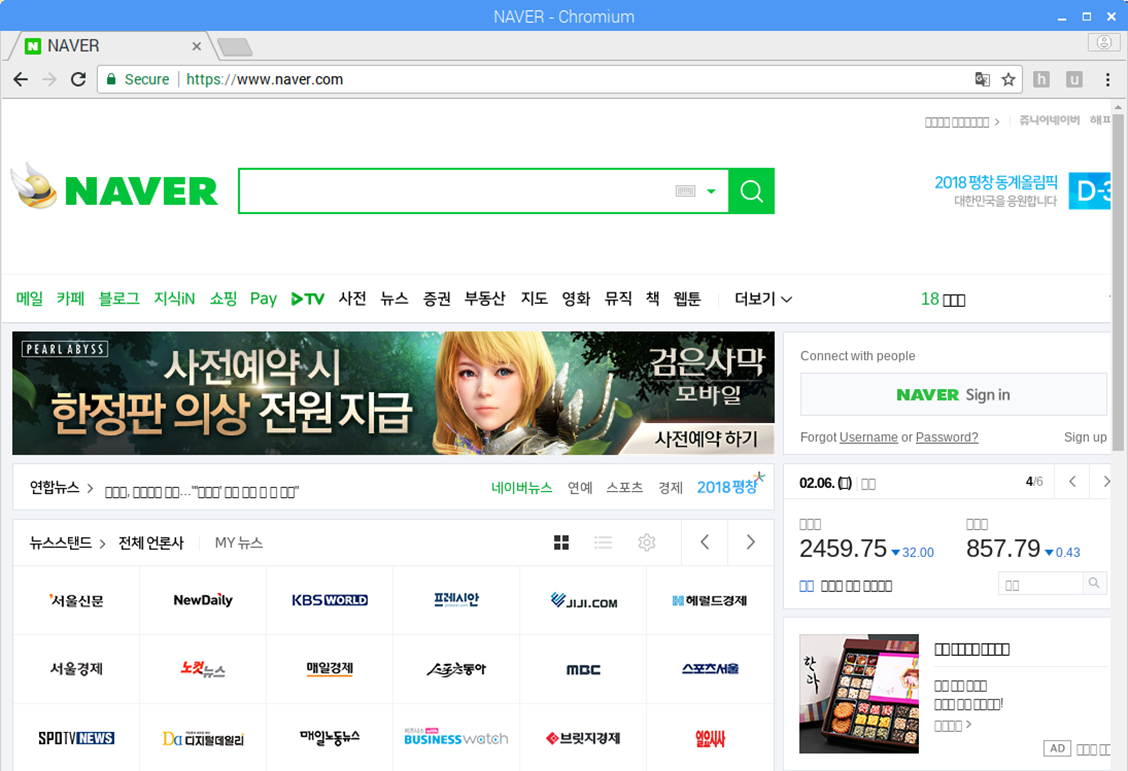






 24 sizeof 연산자 이해하기.cpp
24 sizeof 연산자 이해하기.cpp



 SD_CardFormatter0500SetupEN.exe
SD_CardFormatter0500SetupEN.exe





